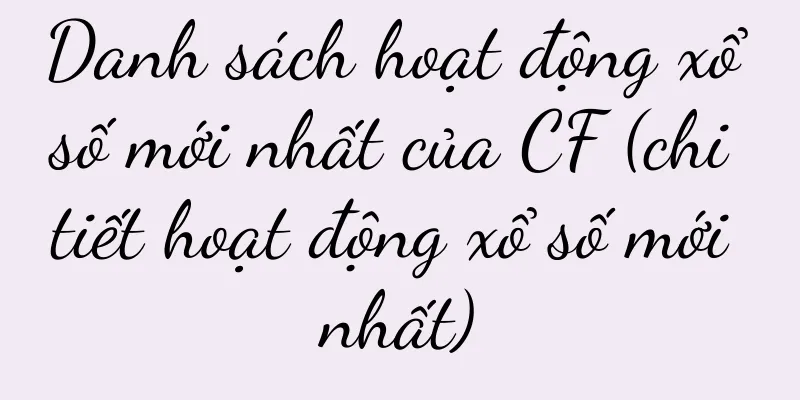Cách khắc phục lỗi màn hình nhấp nháy khi bật máy tính (How to solve the problem of flickering display when computer is turned on)
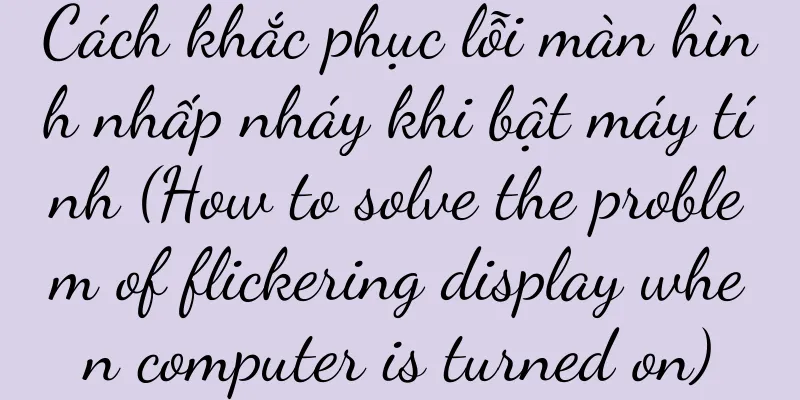
|
Đôi khi chúng ta có thể gặp phải vấn đề màn hình nhấp nháy sau khi khởi động hoặc trong khi sử dụng máy tính. Tình trạng này ảnh hưởng đến việc sử dụng máy tính thông thường của chúng ta và gây ra nhiều rắc rối. Tôi hy vọng điều này sẽ giúp ích cho những người bạn gặp phải vấn đề này. Bài viết này sẽ giới thiệu một số giải pháp phổ biến. 1. Kiểm tra đường kết nối - Kiểm tra xem cáp kết nối có bị hỏng không và đảm bảo màn hình và máy tính được cắm chặt. - Thay thế dây kết nối mới kịp thời nếu dây bị hỏng. 2. Kiểm tra dây nguồn - Đảm bảo dây nguồn được kết nối chắc chắn và không bị lỏng. - Nếu bị hỏng, hãy thay dây nguồn mới và kiểm tra xem dây nguồn có bị hỏng không. 3. Điều chỉnh độ phân giải màn hình - Điều chỉnh độ phân giải màn hình cho phù hợp với độ phân giải màn hình của bạn và vào cài đặt máy tính. - Độ phân giải không phù hợp có thể khiến màn hình nhấp nháy. 4. Cập nhật trình điều khiển card đồ họa -Để đảm bảo card đồ họa của bạn hoạt động bình thường, hãy tải xuống và cài đặt trình điều khiển card đồ họa mới nhất. -Cập nhật trình điều khiển có thể giải quyết được vấn đề màn hình nhấp nháy. 5. Kiểm tra phần cứng máy tính của bạn - Kiểm tra xem bộ nhớ máy tính và card đồ họa có hoạt động bình thường không. - Lỗi phần cứng máy tính đôi khi có thể khiến màn hình nhấp nháy. 6. Làm sạch bụi bên trong máy tính - Mở máy chủ và vệ sinh sạch bụi bên trong. - Điều này sẽ ảnh hưởng đến hoạt động bình thường của màn hình và quá nhiều bụi có thể khiến máy tính tản nhiệt kém. 7. Kiểm tra các thiết bị điện tử gần máy tính - Gây nhấp nháy, một số thiết bị điện tử có thể gây nhiễu màn hình. - Hoặc tắt chúng đi và để máy tính tránh xa những thiết bị này. 8. Khởi động lại máy tính của bạn - Hãy thử khởi động lại máy tính của bạn. - Vấn đề màn hình nhấp nháy đôi khi chỉ là lỗi tạm thời. 9. Thực hiện cập nhật hệ thống - Đảm bảo hệ điều hành và phần mềm liên quan được cập nhật. - Khiến màn hình nhấp nháy và các phiên bản phần mềm cũ hơn có thể không tương thích với phần cứng. 10. Kiểm tra nguồn điện máy tính - Đảm bảo máy tính được kết nối với nguồn điện ổn định. - Nguồn điện không ổn định có thể khiến màn hình nhấp nháy. 11. Thay thế màn hình -Cân nhắc việc thay màn hình nếu không có giải pháp nào ở trên có thể giải quyết được vấn đề. - Màn hình cần được thay thế bằng màn hình mới. Bản thân màn hình có thể bị lỗi. 12. Tham khảo hỗ trợ kỹ thuật chuyên nghiệp - Bạn có thể tham khảo ý kiến của nhân viên hỗ trợ kỹ thuật chuyên nghiệp nếu bạn không thể tự mình giải quyết vấn đề. - Giải pháp chuyên nghiệp, có thể cung cấp chính xác hơn. 13. Các biện pháp phòng ngừa -Để đảm bảo máy hoạt động bình thường, hãy vệ sinh màn hình và bên trong máy tính thường xuyên. -Tránh phần mềm hoặc phần cứng không tương thích với màn hình. 14. Chú ý đến môi trường sử dụng -Tránh sử dụng máy tính ở môi trường quá nóng hoặc quá ẩm. - Những môi trường này có thể gây ảnh hưởng xấu đến máy tính và màn hình. 15. Chúng ta có thể thấy rằng thông qua việc phân tích và đưa ra giải pháp khắc phục tình trạng màn hình nhấp nháy khi bật máy tính, vấn đề này có thể do nhiều nguyên nhân gây ra. Tuy nhiên, chúng tôi hy vọng có thể giải quyết vấn đề này thông qua việc kiểm tra dần dần và thử nghiệm các giải pháp thay thế. Chúng ta có thể tìm kiếm sự hỗ trợ kỹ thuật chuyên nghiệp để có được giải pháp chính xác hơn nếu các phương pháp trên không giải quyết được vấn đề. |
Gợi ý
Bạn vô tình xóa ảnh khỏi điện thoại? Không hoảng loạn! Dạy bạn cách khôi phục ảnh (nếu ảnh trên điện thoại di động của bạn vô tình bị xóa, các công cụ khôi phục dữ liệu có thể giúp bạn giải quyết vấn đề)
Trong xã hội hiện đại, điện thoại di động đã trở t...
Khám phá hiệu suất mạnh mẽ và công nghệ tiên tiến của bộ xử lý Snapdragon 821 (phân tích các đặc điểm kỹ thuật và triển vọng ứng dụng của bộ xử lý Snapdragon 821)
Là "bộ não" của điện thoại di động, bộ x...
Làm thế nào để khôi phục cài đặt gốc cho điện thoại Vivo? (Các bước đơn giản giúp bạn dễ dàng khôi phục cài đặt gốc cho điện thoại vivo)
Khôi phục cài đặt gốc là một trong những cách hiệu...
Bộ chuyển đổi miễn phí hướng dẫn bạn một phương pháp đơn giản và thiết thực để chuyển đổi qlv sang mp4 (sử dụng phương pháp dễ nhất để chuyển đổi tệp qlv sang định dạng mp4)
Định dạng MP4 là định dạng video được sử dụng phổ ...
Nguyên nhân và giải pháp cho màn hình đen và vòng tròn quay trên màn hình (Tại sao màn hình đen và vòng tròn quay)
Đôi khi chúng ta có thể gặp phải màn hình đen và v...
Đánh giá chuột dọc công thái học Logitech LIFT (giải phóng đôi tay và nâng cao hiệu quả công việc)
Máy tính đã trở thành một phần không thể thiếu tro...
Xiaomi Mi Enjoy Center (trải nghiệm công nghệ thông minh và tận hưởng cuộc sống tiện lợi)
Nhu cầu về cuộc sống thông minh của con người ngày...
Xiaomi SU7, tại sao nó lại được ưa chuộng đến vậy?
Xiaomi Mi SU7 đã đạt được thành công lớn với 88.0...
Âm lượng cuộc gọi có quá nhỏ không? Mẹo và thủ thuật xử lý nhanh (phương pháp và kỹ thuật giải quyết vấn đề âm lượng cuộc gọi thấp trên điện thoại di động, giúp cuộc gọi của bạn rõ ràng và dễ dàng hơn)
Ngày nay, điện thoại di động đã trở thành một công...
Cách đăng ký vào trường có tình nguyện viên song song (quy định tuyển sinh tình nguyện viên song song mới nhất)
Tôi tin rằng bạn sẽ bối rối sau kỳ thi tuyển sinh ...
Thanh kiếm quỷ Apophis là loại kiếm gì? (Trang bị tốt nghiệp của thanh kiếm quỷ Apophis)
Tổng cộng có ba loại vũ khí, cụ thể là Apophis tro...
Mẹo loại bỏ cặn bã kẹo cao su (dễ dàng loại bỏ cặn bã kẹo cao su)
Thật là phiền toái khi kẹo cao su dính vào đồ nội ...
AI viết bài viết có hơn 100.000 lượt xem, dựa vào những bí mật này
Trong thời đại số, công nghệ AI đang dần thâm nhậ...
Liệu Video Account có phải là hy vọng của WeChat không? Trước tiên, chúng ta hãy xem xét một số vấn đề nghiêm trọng.
Vài ngày trước, Ma Huateng đã ban hành một lá thư...
100 dự đoán từ khóa cho năm 2023 | Xây dựng thương hiệu và tiếp thị (31-40): Metaverse, Nature Directors và Agelessness
Thương hiệu Wunderman Intelligence của WPP vừa cô...